Tekstura + kula
TutorialOpracowanie:
Tanalia, poprawa:
be@Poziom trudności:
prosty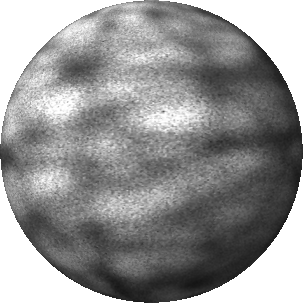
W tym tutorialu pokażę Wam bardzo prosty efekt na wykonanie tekstury do obracającej się kuli, utworzonej przy pomocy filtra z zakładki
Animacja.
Tutorial napisany w wersji GIMP 2.8. W innych wersjach nazwy narzędzi i pojęć mogą się różnić.
 Zaczynamy
Zaczynamy 1.
1. Tworzymy
Nowy obraz z
białym tłem o dowolnych wymiarach. Proporcje kuli będą zależne od proporcji obrazu, np. aby kula była idealnie okrągła (nie eliptyczna), wysokość i szerokość obrazu muszą być jednakowe.
 2.
2. Zwykłym, okrągłym
pędzlem  [P]
[P] o rozmiarze
3 wykonujemy bazgroły, żeby
prawie zakryć białe tło.
 3.
3. Teraz musimy trochę rozmazać nasz obraz:
Filtry -> Rozmycie -> Rozmycie Gaussa o promieniu rozmycia:
27 Poziomo i Pionowo.
 4.
4. I stosujemy filtr:
Szum -> Szum RGB z ustawieniami:
| | Skorelowany szum: zaznaczone
Niezależny RGB: odznaczone
Wszystkie trzy kolory ustawiamy na 0,20. |
 5.
5. Następnie używamy filtra:
Odwzorowania -> Utwórz bezszwowo 6.
6. Ostatni filtr, jakiego użyjemy, to:
Animacja -> Obracająca się kula z ustawieniami dowolnymi, wg uznania. Ja wybrałam:
| | Ramki: 15
Obracanie od lewej do prawej: odznaczone
Przezroczyste tło: Zaznaczone
Indeksowanie do n kolorów: 0
Praca na kopii: zaznaczone |
 7.
7. Eksportujemy
[Shift+Ctrl+E] jako animację
GIF z domyślnymi ustawieniami.
Jeśli chcemy, aby kula obracała się wolniej, można podczas zapisu zwiększyć domyślne opóźnienie, zmieniając ilość milisekund np. na 150.
Tak wygląda efekt końcowy:
 Koniec
Koniec
To mój pierwszy tutorial, więc proszę o wyrozumiałość. Mam nadzieję, że jest zrozumiały.
Dodatkowa uwaga:
Zamiast tworzyć teksturę samodzielnie, można także wypełnić obraz dowolnym deseniem albo użyć gotowej tekstury. Ważne, aby była ona bezszwowa (powtarzalna).